Cara Pasang Mod GTA SA Android – Siapa yang tidak mengenal GTA San Andreas? Game populer ini pastinya sudah dikenal oleh para penggemar game dan bahkan masyarakat umum sekalipun.
Bahkan, pengguna HP Android sekarang dapat memainkan game GTA SA untuk mengisi waktu luang atau menghibur diri setelah melewati hari yang melelahkan. Tidak hanya itu, Anda bahkan dapat bermain bersama teman-teman dalam mode multiplayer GTA SA.
Selain itu, Anda juga memiliki kesempatan untuk menginstal mod GTA SA yang mencakup mobil-mobil seperti Lamborghini, Ferrari, dan kendaraan lainnya. Anda bahkan dapat memasang mod untuk sepeda motor balap atau motor besar (moge). Apakah Anda sudah tahu bagaimana cara menginstal mod GTA SA di perangkat Android?
Jika belum, dalam artikel ini kami akan memberikan tutorial lengkap tentang langkah-langkah menginstal mod GTA SA di perangkat Android. Kami telah merangkumnya dengan jelas dan juga menyertakan daftar bahan yang diperlukan.
Daftar Isi
Hal Harus Disiapkan Sebelum Pasang Mod
Mengenai cara memasang mod di GTA Android sebenarnya cukup mudah, terutama untuk memasang mod kendaraan. Namun, sebelum memulai proses pemasangan, ada beberapa hal yang perlu Anda persiapkan terlebih dahulu.
Salah satu hal yang harus Anda persiapkan adalah mengunduh aplikasi yang akan dipasang sebelum mengikuti tutorial ini. Beberapa aplikasi yang perlu diunduh antara lain:
Tidak hanya itu, Anda juga perlu menyiapkan mod GTA SA Android yang akan Anda pasang. Hal ini penting agar proses pemasangan berjalan lancar tanpa adanya kendala. Pastikan Anda memiliki mod yang sesuai dengan versi permainan GTA SA yang Anda miliki.
Contoh Download Mod GTA SA Android
Jika Anda belum memiliki mod GTA SA Android, kami akan memberikan contoh mod untuk Anda. Anda dapat mengunduh mod motor drag dan mobil GTA SA Android melalui tautan di bawah ini.
| MOD | LINK DOWNLOAD |
|---|---|
| Motor & Mobil | Download (29.95 MB) Password : modgames.id |
Cara Pasang Mod GTA SA Android

Setelah Anda berhasil mendapatkan mod GTA SA Android yang disebutkan di atas, langkah selanjutnya adalah memahami cara memasang mod tersebut. Terdapat beberapa langkah yang perlu Anda ikuti, namun untuk penjelasan yang lebih rinci, silakan ikuti tutorial di bawah ini.
1. Dapatkan Folder Texdb
Langkah pertama adalah mendapatkan folder Texdb. Folder Texdb berfungsi sebagai tempat untuk meletakkan mod yang ingin dipasang. Bagaimana cara mendapatkan folder Texdb? Berikut adalah langkah-langkahnya:
- Silakan buka aplikasi ZArchiver terlebih dahulu.
- Kemudian, masuk ke folder Android > Obb > com.rockstargames.gtasa > main.8.com.rockstargames.gtasa.obb dan klik “Lihat“.
- Selanjutnya, salin semua folder yang ada di dalamnya, seperti anim, audio, data, models, texdb. Ingat, hanya salin folder saja!
- Kemudian, tempelkan folder-folder tersebut di dalam folder Android > Data > Com.rockstargames.gtasa > files.
- Setelah selesai melakukan penempelan, kembali ke folder obb yang sebelumnya, yaitu di Android > Obb > com.rockstargames.gtasa > patch.8.com.rockstargames.gtasa.obb dan klik “Lihat“.
- Lakukan penyalinan semua folder yang ada di dalamnya, yaitu data dan texdb. Selanjutnya, tempelkan folder-folder tersebut di dalam folder Android > Data > Com.rockstargames.gtasa > files.
Setelah langkah-langkah sebelumnya selesai, Anda dapat melanjutkan dengan memasang mod GTA SA Android-nya.
2. Pasang Mod GTA SA format .dff
Langkah berikutnya adalah tentang cara memasang mod GTA SA Android dengan format .dff. Untuk memasang mod GTA SA dengan format .dff, Anda hanya perlu mengikuti langkah-langkah 1 dan 2 yang telah disebutkan sebelumnya. Berikut adalah penjelasan lebih detail tentang cara memasang mod GTA SA Android dengan format .dff:
- Langkah pertama adalah mengekstrak file mod yang telah diunduh. Sebagai contoh, kita akan menggunakan mod motor yang bernama “Ferrari”.
- Buka aplikasi GTAimg Tool.
- Pilih opsi “open img“.
- Telusuri folder Android > Data > com.rockstargames.gtasa > files > texdb > gta3.img, kemudian klik “select“.
- Dalam GTAimg Tool, cari file yang bernama “Ferrari.dff” dan tahan klik pada file tersebut.
- Setelah itu, klik opsi “replace“.
- Selanjutnya, cari file mod versi “Ferrari” yang biasanya ada di dalam folder download Anda.
- Setelah menemukannya, klik “select“.
- Setelah selesai, klik ikon titik tiga di pojok kanan atas dan pilih opsi “rebuild“.
- Tunggu prosesnya selesai.
3. Pasang MOD GTA SA format .txd
Jika Anda memiliki mod dengan format .txd, langkah-langkahnya sedikit berbeda. Berikut adalah langkah-langkah untuk memasang mod GTA SA dengan format .txd:
- Silakan buka aplikasi TXD Tools dan berikan izin yang diperlukan.
- Selanjutnya, klik ikon “folder” di pojok kanan bawah, lalu pilih “new file picker” dan klik “oke“.
- Kemudian, pilih Android > Data > com.rockstargames.gtasa > files > texdb > txd. Centang pada file txd.txt, lalu klik “select“.
- Setelah itu, klik tanda “+” di pojok kanan bawah, lalu pilih “from txd archives” dan cari folder mod yang ingin dipasang.
- Misalnya, jika Anda ingin menginstal mod Ferrari, cari, pilih, dan centang file mod Ferrari.txd.
- Setelah itu, klik tanda centang di pojok kanan atas. Pada bagian “if texture with same name exists“, pilih “overwrite“.
- Klik “OK” dan tunggu prosesnya selesai.
Baca Juga : Cheat GTA Mobil Sport (GTA SA, IV, V) Untuk PC, Android, PS
Cara Memasang Mod Cleo GTA SA Android
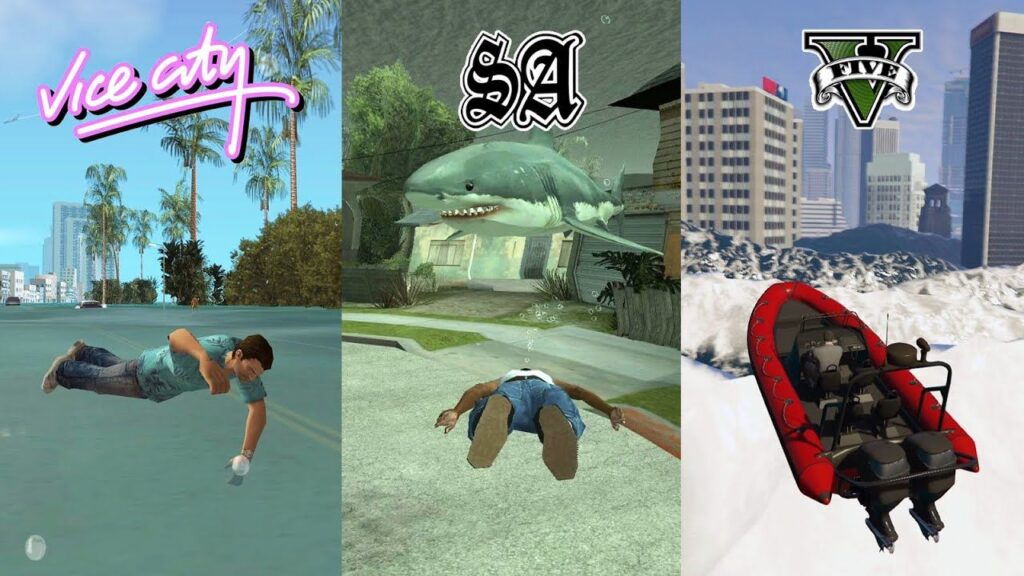
Format file mod Cleo umumnya menggunakan ekstensi .csi atau .csa. Format ini digunakan untuk modifikasi dan memperluas fitur dalam permainan GTA SA Android dengan menggunakan Cleo script.
Untuk memasang mod Cleo dengan ekstensi .csi atau .csa, ikuti langkah-langkah berikut:
- Unduh mod Cleo dengan ekstensi .csi atau .csa yang diinginkan.
- Salin file mod yang telah diunduh ke dalam folder android/data/com.rockstargamesgtasa/files/Cleo.
- Pastikan Anda telah menginstal aplikasi Cleo script di perangkat Android Anda sebelumnya.
- Buka aplikasi Cleo script, lalu aktifkan mod Cleo yang telah Anda salin ke folder Cleo.
- Sekarang, mod Cleo dengan ekstensi .csi atau .csa telah terpasang dan siap digunakan dalam permainan GTA SA Android.
Cara Memasang Mod Maps GTA SA Android
Untuk mod maps, format file yang umum digunakan adalah .ipl. Format ini berisi data tentang objek-objek dalam peta atau lingkungan permainan yang ingin dimodifikasi.
Pastikan untuk mengikuti petunjuk dan langkah-langkah yang sesuai dengan format file mod yang Anda miliki. Jika Anda memiliki mod dengan format .ipl, pastikan untuk mengikuti langkah-langkah yang relevan dengan format tersebut saat memasangnya dalam permainan GTA SA Android.
Langkah-langkah untuk memasang mod maps dalam format .ipl di GTA SA Android:
- Pertama, unduh mod maps yang diinginkan.
- Salin mod yang telah diunduh dan tempelkan ke dalam folder android/data/com.rockstargamesgtasa/files/data/maps/LA/Paste Disini (Jika folder tersebut belum ada, Anda dapat membuatnya secara manual).
- Selesai! Mod maps dalam format .ipl sudah berhasil dipasang.
Kesimpulan
Terima kasih atas penjelasan tambahan tersebut. Memang penting untuk memperhatikan format file mod saat memasangnya pada permainan GTA SA Android. Jika mod hanya memiliki format .dff, maka langkah-langkah 1 dan 2 sudah cukup. Namun, jika mod memiliki format .txd, maka perlu dilakukan langkah-langkah 1, 2, dan 3.
Semoga tutorial tentang cara memasang mod GTA SA Android yang telah disajikan modgames.id dapat bermanfaat, terutama bagi pemain GTA SA Android yang masih bingung tentang cara memasang mod. Jika Anda memiliki pertanyaan lebih lanjut, jangan ragu untuk bertanya. Selamat menikmati permainan GTA San Andreas dengan modifikasi yang baru!